 Pripomienky
Pripomienky
S aplikáciou Pripomienky si ľahšie ako kedykoľvek predtým udržíte prehľad o všetkom, čo máte urobiť. Môžete si v nej vytvoriť a usporiadať pripomienky s vecami, ktoré potrebujete nakúpiť, rozpracovanými projektmi a akýmikoľvek inými úlohami, na ktoré nechcete zabudnúť. Takisto si môžete vybrať, kde a kedy sa vám majú pripomienky zobrazovať. Vytvárajte skupiny, aby ste mohli v projekte prideľovať zdieľané úlohy.
Pridávajte tagy. Pripomienky môžete usporiadať pridaním tagov. Kliknutím na jeden alebo viac tagov v postrannom paneli môžete pripomienky filtrovať.
Vytvárajte si vlastné dynamické zoznamy. V dynamických zoznamoch sa vaše nadchádzajúce pripomienky automaticky zoraďujú podľa dátumov, časov, tagov, miest, označení alebo priority. Prispôsobené dynamické zoznamy môžete vytvoriť tak, že si vyberiete vhodné filtre.
Používajte dynamické návrhy. Apka Pripomienky automaticky navrhuje dátumy a polohy pripomienky na základe podobných pripomienok, ktoré ste vytvárali v minulosti.
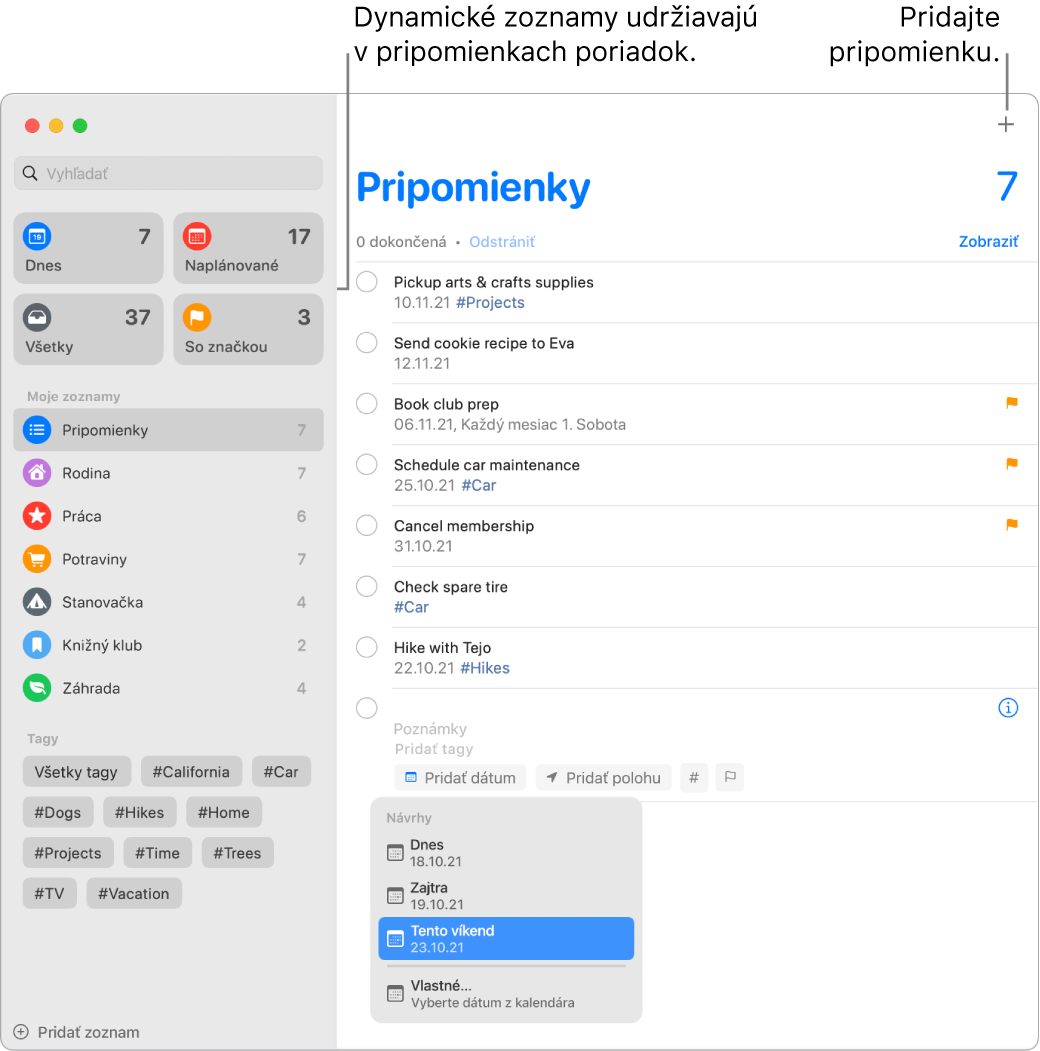
Priraďujte povinnosti. Priraďujte pripomienky osobám, s ktorými zdieľate zoznamy, aby o nich dostávali hlásenia. Rozdeľujte úlohy a zaistite, aby každý vedel, za čo je zodpovedný. Ak chcete zdieľať zoznam, vyberte Súbor > Zdieľať zoznam.
Usporiadanie pomocou podúloh a skupín. Ak chcete z pripomienky vytvoriť podúlohu, stlačte kombináciu klávesov Command-] alebo ju potiahnite na inú pripomienku. Nadradená pripomienka sa zobrazí tučným písmom a podúloha sa zobrazí pod ňou ako odsadená položka. Podúlohy môžete zbaliť alebo rozbaliť tak, aby bolo zobrazenie stále prehľadné.
Ak chcete pripomienky zoskupiť, použite príkaz Súbor > Nová skupina. Vytvorenú skupinu môžete ľubovoľne pomenovať. Ďalšie zoznamy pridáte potiahnutím do skupiny. Potiahnutím mimo skupiny ich odstránite.
Dostávajte návrhy na pripomienky v apke Mail. Keď s niekým vediete korešpondenciu cez apku Mail, Siri dokáže rozpoznať možné pripomienky a predstaví vám návrhy na ich vytvorenie.
Pridávajte rýchle pripomienky. Rýchlo pridávajte pripomienky pomocou prirodzeného jazyka. Ak napríklad napíšete „Take Amy to soccer every Wednesday at 5PM“ (Každú stredu o 17:00 vziať Amy na futbal), vytvorí sa opakujúca sa pripomienka, ktorá bude nastavená na daný deň a čas.
Viac informácií. Pozrite si užívateľskú príručku pre Pripomienky.